换了新手机怎么可以快速将旧手机上的信息迁移到新手机上
如何迁移旧手机数据到新手机
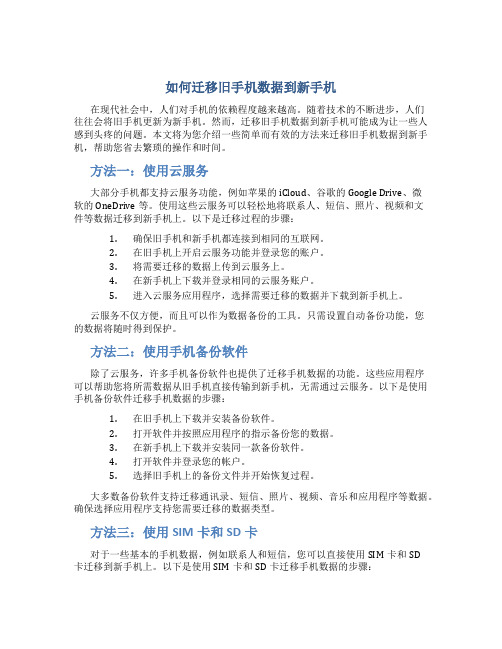
如何迁移旧手机数据到新手机在现代社会中,人们对手机的依赖程度越来越高。
随着技术的不断进步,人们往往会将旧手机更新为新手机。
然而,迁移旧手机数据到新手机可能成为让一些人感到头疼的问题。
本文将为您介绍一些简单而有效的方法来迁移旧手机数据到新手机,帮助您省去繁琐的操作和时间。
方法一:使用云服务大部分手机都支持云服务功能,例如苹果的iCloud、谷歌的Google Drive、微软的OneDrive等。
使用这些云服务可以轻松地将联系人、短信、照片、视频和文件等数据迁移到新手机上。
以下是迁移过程的步骤:1.确保旧手机和新手机都连接到相同的互联网。
2.在旧手机上开启云服务功能并登录您的账户。
3.将需要迁移的数据上传到云服务上。
4.在新手机上下载并登录相同的云服务账户。
5.进入云服务应用程序,选择需要迁移的数据并下载到新手机上。
云服务不仅方便,而且可以作为数据备份的工具。
只需设置自动备份功能,您的数据将随时得到保护。
方法二:使用手机备份软件除了云服务,许多手机备份软件也提供了迁移手机数据的功能。
这些应用程序可以帮助您将所需数据从旧手机直接传输到新手机,无需通过云服务。
以下是使用手机备份软件迁移手机数据的步骤:1.在旧手机上下载并安装备份软件。
2.打开软件并按照应用程序的指示备份您的数据。
3.在新手机上下载并安装同一款备份软件。
4.打开软件并登录您的帐户。
5.选择旧手机上的备份文件并开始恢复过程。
大多数备份软件支持迁移通讯录、短信、照片、视频、音乐和应用程序等数据。
确保选择应用程序支持您需要迁移的数据类型。
方法三:使用SIM卡和SD卡对于一些基本的手机数据,例如联系人和短信,您可以直接使用SIM卡和SD卡迁移到新手机上。
以下是使用SIM卡和SD卡迁移手机数据的步骤:使用SIM卡迁移联系人: 1. 将SIM卡插入旧手机,并导出联系人到SIM卡上。
2. 将SIM卡从旧手机取出,并插入新手机。
3. 在新手机上导入SIM卡上的联系人。
快速手机搬家怎么操作方法
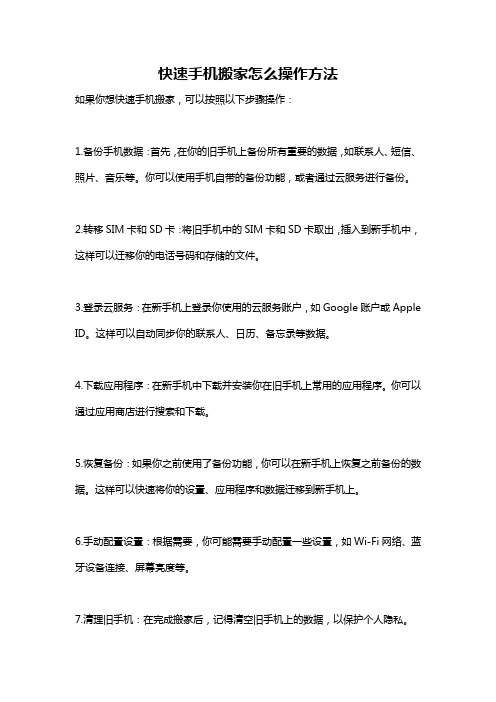
快速手机搬家怎么操作方法
如果你想快速手机搬家,可以按照以下步骤操作:
1.备份手机数据:首先,在你的旧手机上备份所有重要的数据,如联系人、短信、照片、音乐等。
你可以使用手机自带的备份功能,或者通过云服务进行备份。
2.转移SIM卡和SD卡:将旧手机中的SIM卡和SD卡取出,插入到新手机中,这样可以迁移你的电话号码和存储的文件。
3.登录云服务:在新手机上登录你使用的云服务账户,如Google账户或Apple ID。
这样可以自动同步你的联系人、日历、备忘录等数据。
4.下载应用程序:在新手机中下载并安装你在旧手机上常用的应用程序。
你可以通过应用商店进行搜索和下载。
5.恢复备份:如果你之前使用了备份功能,你可以在新手机上恢复之前备份的数据。
这样可以快速将你的设置、应用程序和数据迁移到新手机上。
6.手动配置设置:根据需要,你可能需要手动配置一些设置,如Wi-Fi网络、蓝牙设备连接、屏幕亮度等。
7.清理旧手机:在完成搬家后,记得清空旧手机上的数据,以保护个人隐私。
以上就是快速手机搬家的操作方法。
请注意,在进行手机搬家之前,确保两部手机都有足够的电量和稳定的网络连接。
旧手机的短信怎么转移到新手机上?三种方法总有一种适合你

旧手机的短信怎么转移到新手机上?三种方法总有一种适合你
手机短信一直以来都是我们和其他对象传输信息的工具,更是存储了大量重要的信息,如果我们更换手机需要保留下来这些短信该怎么办呢?有没有什么方法可以将这些短信转移到新手机中去,或者导出到电脑上进行保管呢。
这里有三种方法,第一种方法用内存卡,可以打开短信-选择设置-高级设置-管理SIM卡中信息,然后把短信复制到内存卡里,在新手机中导入短信文件即可。
第二种方法,可以借助智能手机上的云备份将短信上传上去,然后在新手机上登录云账号下载自己上传的短信就可以了。
第三种方法,借助第三方软件来进行短信的导出和保存,具体方法如下。
1,将需要导出短信的手机连接到电脑上,打开手机设置中的“USB调试”模式,在电脑上下载安装“强力安卓恢复精灵”。
2,打开安装好的软件,选择“一键恢复模式”,软件会扫描手机的基础信息。
3,确认信息正确之后,选择“快速扫描”模式,点击“开始扫描”按钮。
4,扫描完成后,选择界面左侧的“短信”选项,点击短信就可以查看具体内容,勾选短信点击“导出选中记录”按钮,就可以完成导出了。
使用上面这三种方法都可以完成手机短信的迁移和存储,使用第三种方法可以更加直观的选择性转移短信,还可以找回我们手机上丢失的数据。
如果你喜欢这篇文章不要忘记转发评论,如果想要了解更多有趣的手机资讯,不要忘记关注我们。
如何把旧手机的数据转移到新的iPhone手机上?照片迁移方法分享
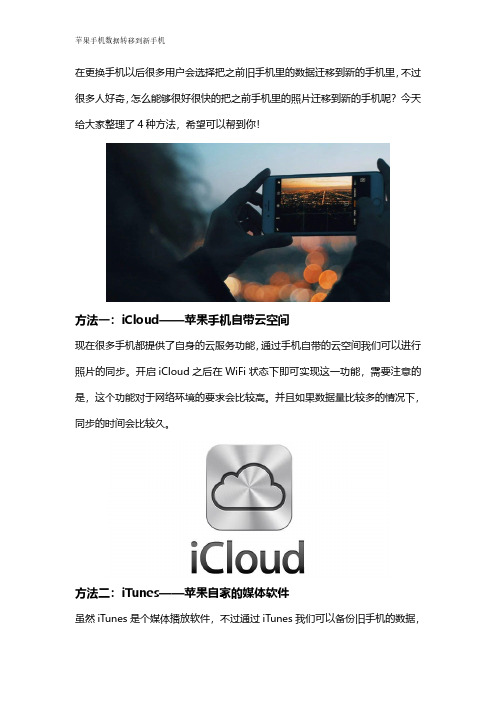
在更换手机以后很多用户会选择把之前旧手机里的数据迁移到新的手机里,不过很多人好奇,怎么能够很好很快的把之前手机里的照片迁移到新的手机呢?今天给大家整理了4种方法,希望可以帮到你!方法一:iCloud——苹果手机自带云空间现在很多手机都提供了自身的云服务功能,通过手机自带的云空间我们可以进行照片的同步。
开启iCloud之后在WiFi状态下即可实现这一功能,需要注意的是,这个功能对于网络环境的要求会比较高。
并且如果数据量比较多的情况下,同步的时间会比较久。
方法二:iTunes——苹果自家的媒体软件虽然iTunes是个媒体播放软件,不过通过iTunes我们可以备份旧手机的数据,然后通过恢复备份数据到新手机也可以达成同步照片数据的目的。
不过使用iTunes进行数据备份和同步的话,会是针对整部iPhone的数据进行操作,无法针对单独的照片数据项来恢复。
方法三:果师兄——专业的数据服务提供平台很多时候我们都会担心自己手残导致数据误删除或者误操作导致无法挽回的事情发生,如果自己对于转移数据不是特别熟悉的话,可以通过专业的平台预约更换手机迁移数据的服务,通过一对一专业工程师的远程指导下完成转移数据的操作也是非常方便的。
方法四:百度云——其他的一些同步方法备份照片的方法还有很多种,通过百度云也是比较常见的一种方案。
将照片数据全部保存在百度云盘之中,然后通过保存的内容进行下载即可。
这种方法在照片数据量比较大的情况下可能不是那么方便,对于流量少、没有WiFi的用户不是那么友好,大家谨慎使用。
以上的四种方法就是目前比较常见的转移照片数据的方法了,不知道你比较倾心于哪一种呢?最近有很多小伙伴反馈升级系统导致数据丢失无法找回了,果师兄在这里要提醒大家,要想保证数据能够100%恢复,定期做好备份是非常必要的。
从旧手机东西导入到新手机步骤安卓

从旧手机导入东西到新手机的步骤(安卓)在购买了一部全新的安卓手机之后,我们通常都希望能够将旧手机中的数据和文件顺利地导入到新手机中。
这样可以让我们保留重要的联系人、短信、照片、音乐和其他文件,方便我们继续使用新手机,同时避免重新添加和设置个人信息的繁琐工作。
下面介绍从旧手机导入东西到新手机的简单步骤。
1. 备份旧手机数据在开始导入之前,首先需要确保旧手机的数据得到了备份。
这样做不仅可以保证数据的安全性,还可以在需要时随时还原旧手机的数据。
备份通讯录和短信在旧手机中,我们可以通过以下步骤备份通讯录和短信:•打开旧手机上的“设置”应用程序。
•在设置中找到和备份相关的选项,通常名为“备份和重置”或类似名称。
•确保通讯录和短信的备份选项已打开。
•点击开始备份选项,等待备份完成。
备份照片、音乐和其他文件对于照片、音乐和其他文件的备份,我们可以选择以下方法之一:1.使用云存储服务:登录旧手机上的云存储应用(如Google Drive、Dropbox或OneDrive等),将需要备份的照片、音乐和其他文件上传到云端。
2.使用计算机:连接旧手机和计算机,然后将照片、音乐和其他文件复制到计算机的本地存储器或外部硬盘上。
2. 迁移数据到新手机一旦完成了旧手机的备份,我们就可以开始将数据迁移到新手机上了。
在大多数安卓设备上,我们可以通过以下步骤完成数据迁移:1.开启新手机:按照说明书中的指示打开新手机。
2.连接新旧手机:使用新手机附带的充电/数据线将新旧手机连接起来。
确保连接稳定。
3.启动数据迁移工具:在新手机的设置菜单中查找“数据迁移”或“备份和重置”等选项,然后启动数据迁移工具。
4.选择数据传输方式:根据提示选择合适的数据传输方式。
一般有两种选择:通过云存储服务(如果你在旧手机上使用了云存储)或通过直接连接新旧手机进行传输。
5.执行数据迁移:根据选定的数据传输方式,按照屏幕上的提示操作。
这可能包括登录云存储账户或确认传输权限等步骤。
怎么克隆旧手机到新手机

怎么克隆旧手机到新手机在科技快速发展的今天,人们对于手机的依赖越来越深。
当我们拥有一部新手机时,往往会面临一个问题,如何将旧手机上的所有数据和设置迁移到新手机上?本文将介绍一种简单而有效的方法,让你轻松克隆旧手机到新手机。
1. 备份旧手机数据在开始克隆过程之前,你需要对旧手机上的所有数据进行备份。
备份是非常重要的,它可以保证你的数据在迁移过程中不会丢失。
以下是一些常见的备份方法:•使用云服务:大多数手机都提供了内置的云备份功能,如苹果的iCloud和安卓的Google云端硬盘。
你只需要在设置中找到备份选项,然后选择你想要备份的数据,如联系人、照片、短信等。
备份完成后,你可以通过登录相同的帐户来恢复这些数据到新手机上。
•使用电脑:另一种备份方法是通过将旧手机连接到电脑来进行手动备份。
对于苹果手机,你可以使用iTunes来备份数据;对于安卓手机,你可以使用手机制造商提供的备份工具或者将手机连接为USB存储设备,然后手动复制数据到电脑上。
2. 迁移数据到新手机完成备份后,你可以开始将数据从旧手机迁移到新手机上了。
以下是一些常见的迁移方法:•使用手机制造商提供的工具:许多手机制造商都提供了专门的数据迁移工具。
这些工具通常可以在设置中找到,通过连接新旧手机并按照提示进行操作,你可以轻松地将数据从旧手机迁移到新手机上。
•使用第三方应用程序:市场上有许多第三方应用程序可以帮助你迁移手机数据。
一些知名的应用程序包括Cloneit、MobileTrans和SHAREit等。
这些应用程序可以通过Wi-Fi、蓝牙或USB连接来传输数据,使你能够快速将旧手机上的所有数据迁移到新手机上。
3. 设置新手机当你成功地将旧手机数据迁移到新手机上后,接下来你需要设置新手机以适应你的需求。
以下是一些常见的设置项:•联系人和消息:确保所有联系人和消息已成功导入到新手机上。
你还可以将重要联系人设置为紧急联系人,并设置为屏幕锁定时可见。
怎么把旧手机数据导入到新手机

怎么把旧手机数据导入到新手机在当今手机迅速发展的时代,人们常常会更新手机,并且需要将旧手机上的数据转移到新手机上。
然而,对于许多人来说,这可能是一个挑战。
本文将介绍几种简单而有效的方法,帮助您将旧手机上的数据成功导入到新手机上。
方法一:使用云服务进行数据迁移许多手机制造商和应用开发商都提供了云服务,可以帮助用户备份和迁移数据。
以下是使用云服务进行数据迁移的步骤:1.在旧手机上,打开设置菜单,找到“账户与同步”或类似名称的选项,并登录您的云服务账户。
2.在数据同步设置中,选择将您希望备份和转移的数据项目,例如联系人、短信、照片、视频等。
3.确保在旧手机上启用了自动同步功能,以便实时备份数据到云端。
4.在新手机上,登录您的云服务账户,并启用相同的数据同步项目。
5.新手机将自动从云端下载您在旧手机上备份的数据,恢复到新手机上。
方法二:使用电脑进行数据传输如果您的旧手机没有云服务支持,或者您更倾向于将数据通过电脑传输到新手机上,那么您可以尝试以下方法:1.首先,将旧手机与电脑连接,可以使用USB数据线或者通过蓝牙连接。
2.在旧手机的设置中,找到“开发者选项”并启用USB调试模式。
(请注意,不同手机的设置路径可能略有不同)3.在电脑上打开文件管理器,找到连接的旧手机,浏览其文件系统。
4.将您希望迁移的数据,例如照片、视频、文档等,从旧手机复制到电脑上的某个目录。
5.断开旧手机的连接,连接新手机到电脑上。
6.在电脑上打开新手机的文件管理器,浏览其文件系统。
7.将从旧手机复制到电脑上的数据,粘贴到新手机的适当位置,如相册、文档文件夹等。
方法三:使用第三方数据传输工具除了使用云服务和电脑传输数据外,还有一些第三方工具可以帮助您将旧手机上的数据迁移到新手机上。
这些工具通常提供更便捷的界面和功能,使数据转移变得更加简单。
您可以通过应用商店搜索并下载这些工具,然后按照其提供的步骤进行操作。
注意事项在数据迁移过程中,您需要注意以下几点:1.数据迁移可能需要一些时间,具体取决于您要迁移的数据量和网络速度。
新老手机数据如何迁移

新老手机数据如何迁移在现如今智能手机的快速发展和更新换代的背景下,我们经常会面临手机更换的情况。
当我们将旧手机更换为新手机时,一个非常重要的问题是如何将旧手机中的数据迁移到新手机上。
本文将介绍一些常用的方法,帮助您顺利完成新老手机数据的迁移。
1. 使用备份和恢复功能大多数现代智能手机都提供了备份和恢复功能,允许用户将数据备份到云存储或计算机上,并在新手机上恢复这些数据。
这是迁移数据的最简单和最直接的方法之一。
•对于iOS设备,您可以使用iCloud进行备份和恢复。
在旧手机上,打开设置,选择iCloud,然后点击“备份”,确保您的数据已经备份到iCloud。
在新手机上,将其连接到Wi-Fi并进行设置,根据屏幕上的指示选择“从iCloud备份恢复”,选择最近的备份并等待恢复完成即可。
•对于Android设备,您可以使用Google账户进行备份和恢复。
在旧手机上,打开设置,选择“Google”或“帐户”,然后找到“备份和恢复”选项。
确保您的数据已经备份到Google云端硬盘。
在新手机上,登录您的Google账户,根据屏幕上的指示选择“从云端备份恢复”,选择最近的备份并等待恢复完成。
2. 使用第三方应用除了手机自带的备份和恢复功能外,还有许多第三方应用可以帮助您迁移数据。
这些应用通常提供更多的灵活性和选项。
•对于iOS和Android设备,您可以使用应用程序如“移动传输”、“手机迁移助手”等。
这些应用程序允许您通过无线或有线方式直接传输数据。
只需在两台手机上安装相应的应用程序,按照屏幕上的指示进行操作,即可将数据从旧手机传输到新手机。
3. 手动复制和粘贴如果您只需要迁移一些特定的文件或数据,您可以选择手动复制和粘贴。
这种方法可能比较繁琐,但对于少量数据来说是可行的。
•对于照片、视频和音乐文件,您可以将它们从旧手机上复制到计算机上,然后再从计算机上复制到新手机上。
您可以使用USB数据线将手机连接到计算机,并将文件从手机的存储位置复制到计算机上,并将它们复制到新手机的相应目录下。
- 1、下载文档前请自行甄别文档内容的完整性,平台不提供额外的编辑、内容补充、找答案等附加服务。
- 2、"仅部分预览"的文档,不可在线预览部分如存在完整性等问题,可反馈申请退款(可完整预览的文档不适用该条件!)。
- 3、如文档侵犯您的权益,请联系客服反馈,我们会尽快为您处理(人工客服工作时间:9:00-18:30)。
换了新手机,怎么可以快速将旧手机上的信息迁移到新手机上?手机数码社会换了新手机,怎么可以快速将旧手机上的信息迁移到新手机上?回答收藏问题 | 查看更多问答我有靠谱回答 25个回答超能网超能网官方帐号科技数码问答专家 04-04 12:28 382赞踩如果你的新手机是iPhone,可以通过iPhone提供的内容转移服务来解决。
旧手机为iPhone1.用户可以在新手机启动后,进入到快速开始界面时将新手机和旧手机放在一起且保持至全部操作结束。
2.在弹出的窗口中点击“继续”,如果没看到的话,可能是没打开蓝牙。
之后新手机上会出现动画,确保该动画能被旧手机中的取景框识别,如果没有取景框出现,可以点击“手动验证”。
3.之后新手机会提示输入密码,输入旧手机的密码即可,之后进行触控ID和面容ID设置。
4.然后在新的提示界面,输入Apple ID密码,进入更新数据恢复阶段。
此时会有iCloud云备份恢复应用、数据和设置的选项,或更新当前设备的备份后进行恢复的选项,用户根据自己需要选择即可。
旧手机为安卓1.在新手机启动后的应用与数据界面,选择从安卓设备转移数据。
2.在旧手机中,将下载好的“转移到iOS”应用打开,点击查找代码界面右上角的“下一步”。
在新手机上轻点“从安卓设备转移数据“界面上的”继续“,之后会弹出10个或者6个数字,将这些数字输入旧手机中。
3.在旧手机上弹出的传输数据界面选择“下一步“,然后就等待数据转移即可。
超能网专注于优质内容创作,致力于有价值传播,欢迎点击关注。
23评论爱奇酷10-21 16:29 1074赞踩感谢邀请回答。
楼主提到的这个问题我也是深有同感的。
现在谁一年不换几个手机?可是说实话,换个手机容易,可是里面的通讯录、通话记录、短信、照片等转存起来,的确很是有些麻烦,一个个输,或者是做成文件,下载上传。
有些第三方软件也推出了这个功能,不过,总显得不是很方便的。
在所有的换机体验中,我也经历过很多,要说最好用的,还是今年刚换的荣耀9了。
为什么这样说了,那科可以用一个字形容,那就是“快”。
这个“快”体现在两个方面,一是不需要另外安装其它软件,身自带;二是操作简便,真的可以称作为一键换机。
只需要按一次就可以。
那么,这是怎样实现的呢,没错,那就是荣耀9手机自身搭载的“手机克隆”功能了,怎么用,下面我为大家分享一下。
把旧手机里面的资料给搬出来,这先要做一些准备工作,没错,那就是在华为应用市场里下载“手机克隆”APP了,有安卓版,也有IOS版的。
荣耀9手机自带这个功能,不需要另外安装。
只要你安了这个APP,那么就简单许多了。
在我们的荣耀9新手机上,进入系统【设置】中进入高级设置>数据迁移>从旧手机恢复(手机克隆)。
然后还要选择你原来的手机是安卓还是苹果的,这很重要,因为它们的传输格式是不同的。
这一步不能搞错的。
下面,旧手机就准备发送数据了,只要扫描新手机二维码,就可以直接与新手机建立连接了。
建立了连接,下面,你直接在旧手机上选择你要转移的数据。
比如通讯录、短信、文档,包括系统数据都可以选择的。
然后一点,这样点对点传输,很快,你的旧手机上的数据就很快转移到新手机上了,是不是够快。
这个功能的确很实用,相比其它的有些手机上的功能或是第三方APP,这个手机克隆真正可以做到数据一次性转移,不用分别转移不同类别的。
就我的体验来看,这个功能还有一个很大的特点,那就是不存在着兼容的问题。
有些手机的功能只能是安卓传安卓,对苹果系统不是很兼容的,有的还对安卓系统版本有要求。
而荣耀9搭载的“手机克隆”可以实现全兼容传输,也就不认手机型号或是系统类别了。
还有一点,也很人性化,这个软件功能不需要你什么注册、登录什么的,随用随转,传输速度也是蓝牙所不能比的。
当然,可能有用户担心,这难道不消耗流量吗?这一点,也不用担心。
荣耀9上的这个“手机克隆”功能原理是利用手机自身建立的WLAN热点,让两个手机之间点对点进行数据传输,不存在着消耗流量或是天价话费的情况出现。
当然,要想速度超快,快速迁移数据,换机必备20米内近场直连,这样就会有最佳效果的。
所以说,荣耀9不仅外观漂亮,性能强劲,一些功能也是非常人性的,大家还可以体验下哦。
不知道对大家有没有帮助。
79评论奇趣软件技巧达人数码问答达人 04-24 15:35 54赞踩换手机本来是一件高兴的事情,但是处理旧手机上的信息可不是一件简单的事情,为了帮助大家更好的解决这一困难,下面我们就来看看有什么高效的方法来转移手机上的内容吧。
1、整机转移手机上现在都有整机转移的功能,如小米的一键换机;华为的手机卡隆等,可以直接将旧手机上的数据完整转移到新手机上。
以小米为例介绍下操作步骤:步骤:在新手机上点击“设置—更多设置--一键换机”,进入操作页面。
接着点击“我是新手机”,选择旧手机的设备。
接着在新手机上会生成一个二维码,用旧手机扫描该二维码就可以转移数据了。
不过通常情况下是不需要进行整机转移的,下面我们就来看看如何就某个具体数据进行转移的方法。
2、转移微信聊天记录对于微信上一些重要的聊天内容,我们可以直接通过微信的“聊天记录迁移”功能来转移数据。
操作:我--设置—聊天—聊天记录迁移接着,用同一WiFi连接两部手机,点击“选择聊天记录”,进入聊天列表,勾选相应的聊天内容。
接着在新手机登录微信账号,并扫描二维码,即可进行聊天记录转移。
3、转移通讯录联系人信息也是手机上一个非常重要的数据,那么如何快速进行转移呢?同样不需要任何工具,可以直接通过蓝牙转移。
开启蓝牙功能后,打开新手机通讯录,点击右下角“。
”图标,并选择“设置—账户和联系人管理”。
然后在新界面中选择“从其他手机导入”,点击“下一步”,两部手机进行蓝牙配对,转移通讯录。
如果只是想转移部分联系人的话,可以直接打开该联系人界面,选择“分享联系人”功能,将其发送到QQ或微信上。
然后在新手机上登录QQ账号,找到分享的“vcf”文件,点击“用其他应用打开”,选择“从存储盘导入”。
然后点击“导入到联系人”就可以将联系人导入到新手机的通讯录上了。
4、转移图片对于喜欢拍照的朋友,手机上肯定会有很多的图片,如何快速进行转移呢?最简单的方法,就是将其上传到QQ空间,通过QQ账号连接两部手机进行转移。
当然,除了QQ外,如果有网盘的话,也可以通过网盘进行转移。
不过,QQ和网盘安全性并不是很高,只能作为中转站,对于一些较私密的照片,最好不要通过网盘保存。
在转移数据的过程中,如果出现错误,造成数据丢失,可以通过恢复工具找回。
4评论科技圈的那些破事儿天极网科技编辑 11-08 18:13 186赞踩每次换新手机,都会面临一个问题——怎样才能更方便地将旧手机资料转移至新手机,尤其是通讯录、短信、通话记录、日程、照片、音乐等资料。
而将旧手机中的这些资料先上传至云盘、或拷贝到硬盘,再将其下载至新手机,确实很麻烦。
这时候你可以适当借助手机中的换机软件(小米的一键换机,华为的闪电换机,三星的“S换机助手”等),或者是腾讯Android换机助手、QQ同步助手等第三方APP。
一、官方APP,以三星的“S换机助手”为例,1、安卓手机两台手机均从三星应用商店搜索下载安装S换机助手(Smart Switch),选择“Android设备”,新手机为“接收设备”、旧手机则为“发送设备”,点击“连接”(两台手机就会自动建立连接,并显示可传输内容列表,比如联系人、短信、日历、通话记录、图片、视频、音乐、闹钟设置、壁纸、WiFi密码等)。
而且,最新版“S换机助手”还可以在传输完成后自动安装相关APP。
(WLAN直连方式传输更省时间)2、iOS设备转至Android设备先准备一根OTG数据线(一头是手机充电口,另一头是个标准USB母口),再使用OTG数据线与iPhone 数据线连接两台手机,然后为新手机安装“S换机助手”,按提示操作即可。
(iPhone手机全程只需要点击“信任”确认传输,无需下载安装APP)。
需要注意的是,iOS转至Android 平台后,相关APP并不会自动下载安装,而需要(手动)重新下载安装。
实在觉得麻烦可前往三星体验店,直接享用“数据转移服务”。
二、借助第三方应用,以QQ同步助手为例首先在旧手机上下载、安装QQ同步助手,随后按提示操作,类似于手机QQ中的面对面快传。
具体包括,前往“手机权限管理”将QQ同步助手的各项权限都设为“允许”,并通过QQ或微信登陆,备份手机里的各项信息,点击“立即开启”,选择“需要备份的联系人”,根据指示完成相关操作即可。
5评论网络白领10-22 01:21 54赞踩如果都是华为,在手机自带的手机管家之类的中有一个“闪电换机”,非常方便!!!如果不是华为的也可以,两部手机都装上应用宝,其中有一个功能也是换机!!!这是在没有电脑的情况下,如果有电脑的话,电脑和手机上装上应用宝,用无线网络,把电脑和手机连上,然后用应用宝中的手机备份资料,再连入新手机,在应用宝中把备份的资料再还原到新手机即可。
3评论极果网极果网官方帐号悟空问答战略合作伙伴 10-24 18:30 42赞踩你可以使用第三方软件来进行操作啊,比如QQ同步助手。
1.首先在旧手机上下载安装QQ同步助手,我们所有的操作将通过这个软件进行,按照流程进行操作就行。
2.软件安装后,在手机的权限管理里,把QQ同步助手的各项权限都设为”允许“,并QQ或微信登录,这样才能备份手机里的各项信息。
3.登录后,软件会自动跳出备份通讯录的界面,点“立即开启”,根据自己的需要进行选择之后,点“下一步”,会自动联系人同步完成,点击“下一步”会提醒备份软件,要注意,会比较多,如果你旧手机里本身没有哪个软件,而你选择了备份,系统会先在你的旧手机上下载这个软件,所以这个要慎重选择。
选好软件后会有一个选择,尽量选“开启辅助点击”,选“root自动安装”需要再下载软件。
根据指示完成就好。
4.这时候返回到主页,已经有备份的信息了,点击右上角的弯月标志,可以查看自己已经备份的信息,点击左上角的三条短横标志,可以开启手机资料管理,可以备注更多的信息。
5.以备份照片为例,选择页面中的“照片备份”,会联动下载一个“相册管家”软件,安装后出现备份照片的界面,点击“打开”开始备份,备份好后回头就可以在新手机上下载了。
6.在新手机上同样安装QQ同步助手,用同一个账号登录,直接点击就能将之前备份的信息全部复制到新手机上,以通讯录为例,可以直接在弯月标志里备份,也可以点击手机资料管理的“通讯录”,选择“导入sim卡联系人”,通讯录就全部存到新手机里了。
4评论翼锋网迷糊哥12-24 11:50 32赞踩换手机的话,主要有几个方面是比较重要的,通讯录,短信,照片等数据。
1.如果是同型号的手机,比方说小米、华为、三星等等安卓机,那么直接使用品牌自带的app就可以,小米的一键换机,华为的闪电换机、手机克隆,三星的“S 换机助手”等等。
